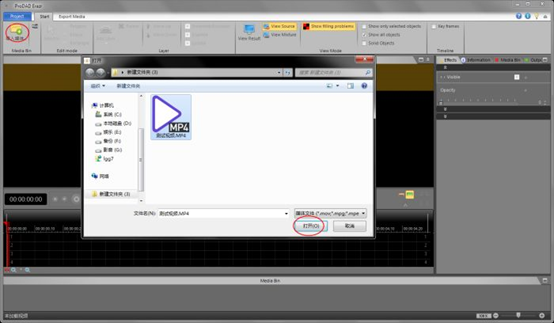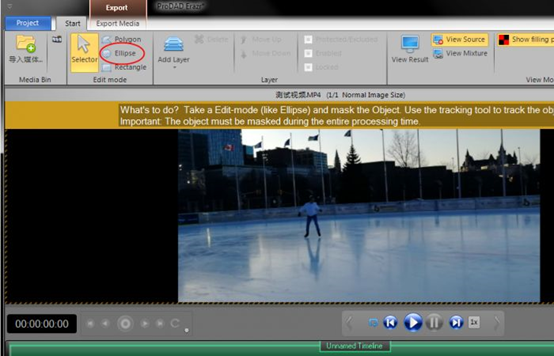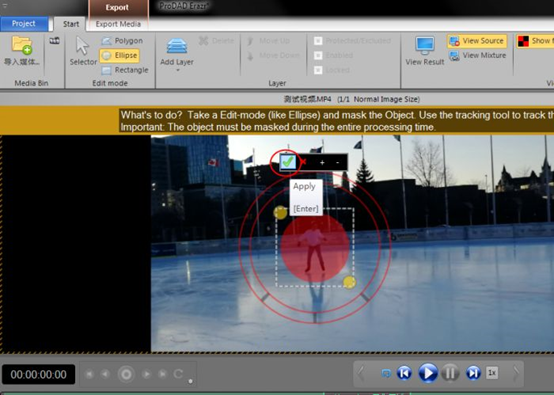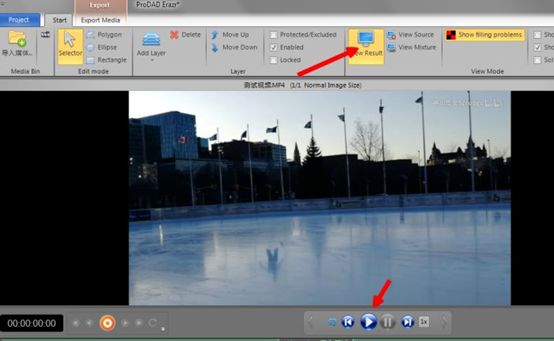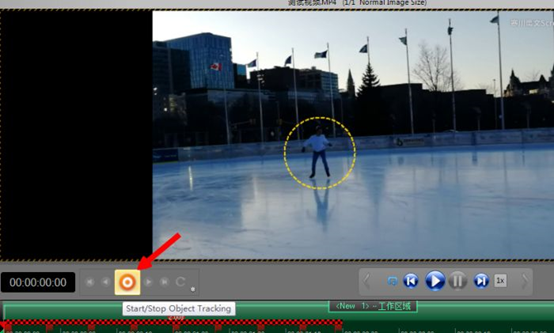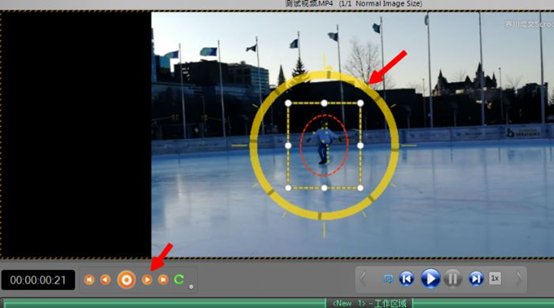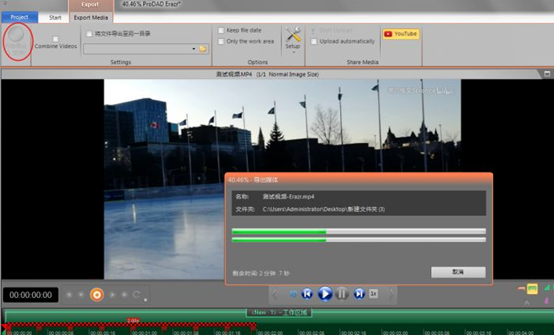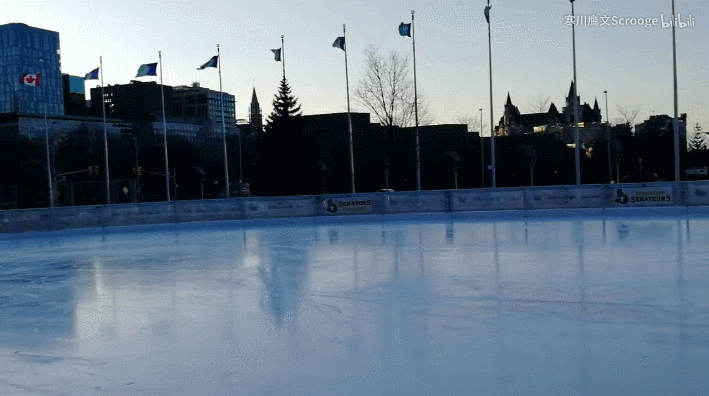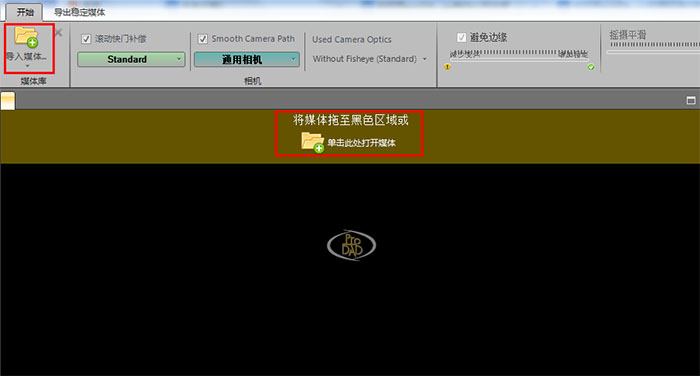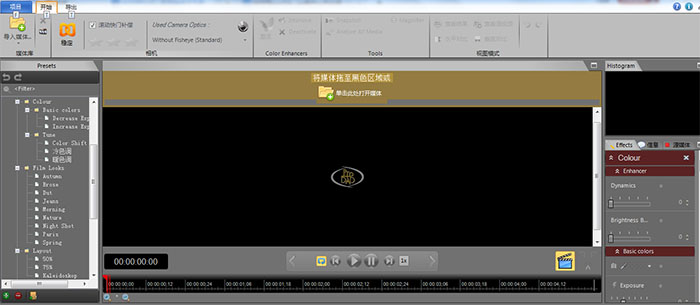如何使用ERAZR擦除视频多余的部分
发布时间:2021-01-15 11: 29: 53
ERAZR是一款专业的视频擦除软件,只需简单几步就能将视频中多余的元素擦除,效果十分显著。下面就来看看如何使用ERAZR擦除视频多余的部分吧。
一.打开视频
打开ERAZR,进入软件主界面,如图1所示,点击软件工具栏左上角的“载入媒体”,在弹出的窗口里选择需要编辑的视频。
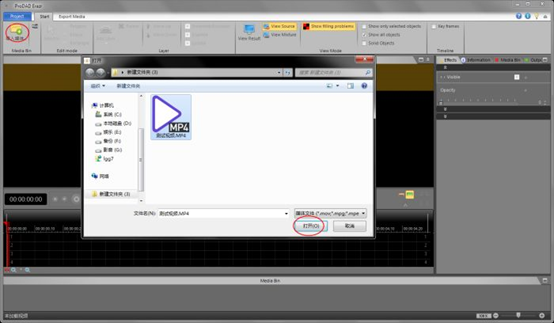 图1:打开视频
图1:打开视频二.选取视频的多余部分
如图2所示,点击ERAZR工具栏的Ellipse椭圆选区工具,并尝试使用它将图中的人物选取出来。
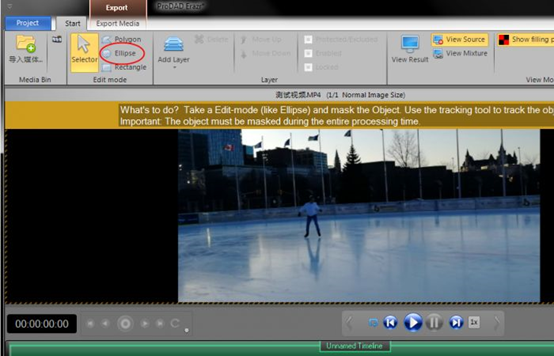 图2:使用选区工具
图2:使用选区工具如图3所示,将人物选取完成后,点击图中的绿色对勾,应用选区。
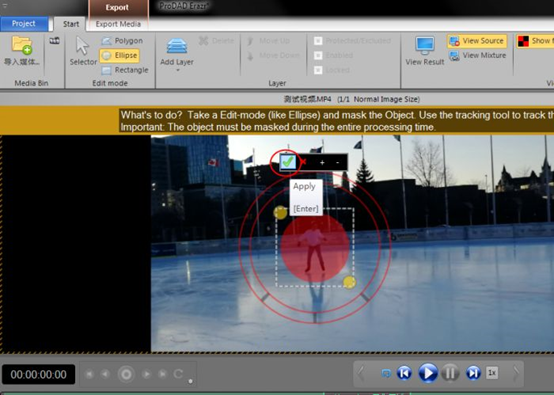 图3:应用选区
图3:应用选区接着点击ERAZR工具栏的View Result查看结果,此时可以看到图4的人物神奇的消失了,而人物脚下的倒影却还未消失,是因为我们之前的椭圆选区并未将它选取。到此我们完成了视频多余部分的选取工作。
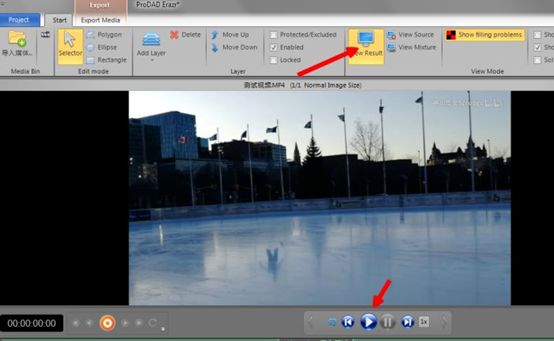 图4:查看结果
图4:查看结果三.逐帧处理视频
如图5所示,点击图中标识的Object Tracking开启项目跟踪模式,并单击图6标识的右箭头切换到视频的下一帧,接下来我们需要对图片中的人物进行逐帧处理,每切换一帧,都要把椭圆选区工具进行一次调整,确保人物被完整的选取到。
通过拖动图6里的黄色圆圈,可以对椭圆选区工具进行移动、放大缩小和旋转等操作,我们需要调整椭圆选区至能包裹住人物的最小状态,从而达到最佳的视频擦除效果。
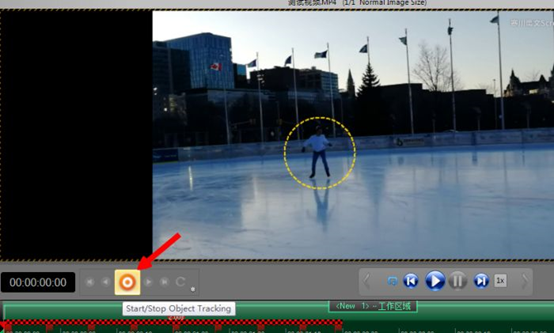 图5:项目跟踪
图5:项目跟踪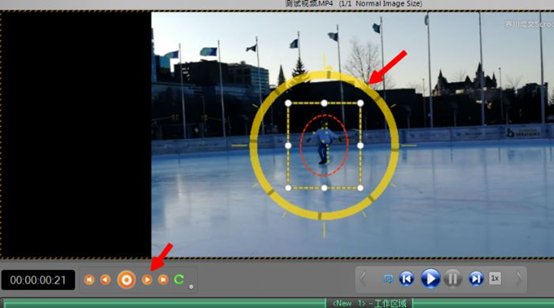 图6:逐帧处理
图6:逐帧处理回顾一下总体的操作流程,打开视频后,使用选区工具选取视频中需要擦除的部分,并查看结果,确定当前帧的多余部分能够去除之后,我们再对视频的其他帧进行逐帧处理,将每一帧的目标对象都选取出来。
四.保存视频与效果对比
视频经过上述操作之后就能够成功擦除多余的部分了,我们接着对处理后的视频进行保存。如图7所示,点击图中框选的“开始导出”按钮导出视频,随着导出进度条跑完,擦除后的视频也就保存好了。
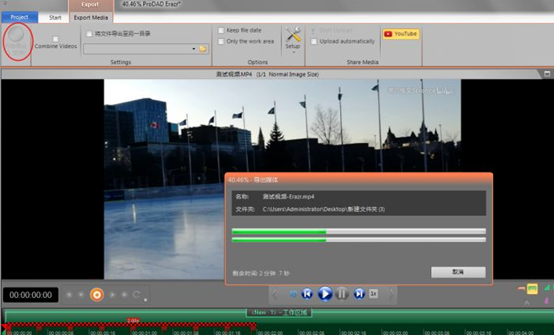 图7:保存视频
图7:保存视频下面是本次教程测试视频处理后的效果对比图片,不得不说ERAZR的擦除功能真的非常神奇。
 图8:原视频
图8:原视频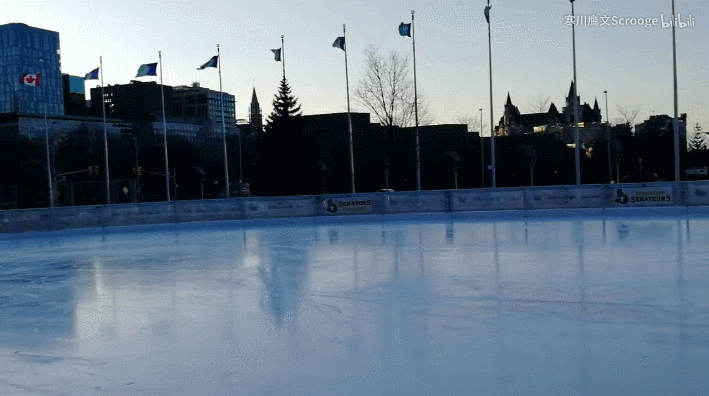 图9:擦除后
图9:擦除后只需简单几步就可擦除视频多余的部分,proDAD的ERAZR视频擦除教程到此结束,如果想要了解更多关于这款软件的信息,可点击查看初步认识proDAD Erazr。想获取更多实用技巧请关注软件网站。
署名:zack
展开阅读全文
︾
读者也访问过这里: